Profilatura con Unreal Insights
Unreal Insights è un sistema di profilatura che raccoglie, analizza e visualizza i dati da Unreal Engine. Il sistema di profilatura consente di trovare colli di bottiglia di ottimizzazione e aree in cui le prestazioni delle app potrebbero usare un aumento. In genere, si abilita Unreal Insights direttamente dall'editor, ma per HoloLens 2 è necessario usare la riga di comando.
Configurazione
Unreal consente di creare e configurare un "Profilo personalizzato" nel launcher HoloLens con i parametri della riga di comando che abilitano Unreal Insights.
- Trovare l'indirizzo IP del computer usando il comando ipconfig nel prompt dei comandi. L'indirizzo IP è l'indirizzo IPv4 elencato da ipconfig. Tenere presente questo aspetto per un secondo momento quando si impostano parametri della riga di comando.
Importante
Se si è dietro una VPN, potrebbe essere necessario specificare l'indirizzo IP fornito tramite la VPN.

- Aprire Impostazioni progetto dalla barra degli strumenti "Modifica" nella finestra dell'editor principale.
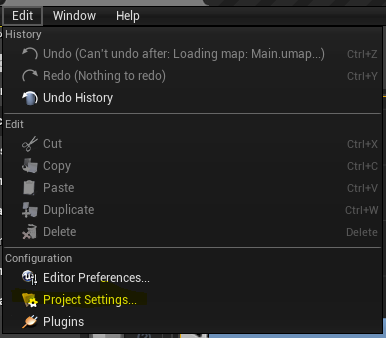
- Scorrere verso il basso il pannello a sinistra fino a trovare l'intestazione Piattaforme e selezionare HoloLens.
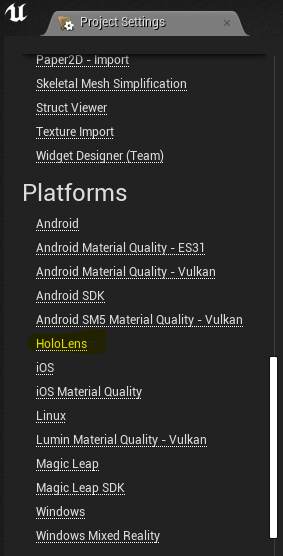
- Verificare che la sezione Funzionalità disponga di "Client Internet", "Server client Internet" e "Server client di rete privata" selezionata.
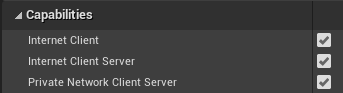
Launch
- Aprire Project Launcher dal pannello UE4 nel pulsante Avvia :
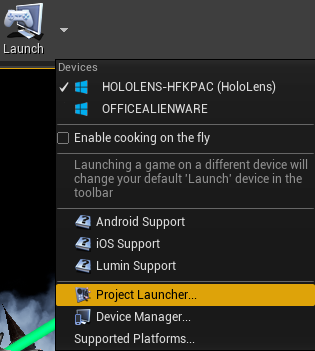
- Selezionare il + pulsante per creare un profilo personalizzato in Profili di avvio personalizzati. Dopo aver creato, è sempre possibile modificare questo profilo in un secondo momento:
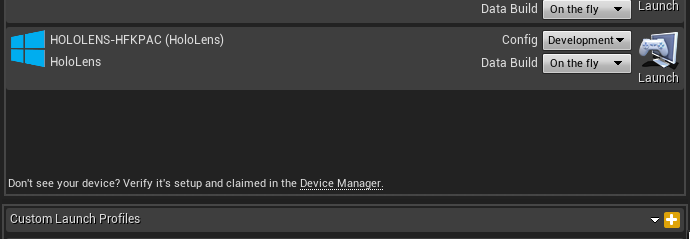
- Selezionare il pulsante modifica profilo nel profilo di avvio personalizzato HoloLens. Nella sezione Compilazione selezionare Compila UAT e impostare parametri della riga di comando aggiuntivi.
- Provare questi elementi per gli starter: -tracehost=IP_OF_YOUR_PC -trace=Log,Bookmark,Frame,CPU,GPU,LoadTime,File,Net
- È possibile trovare un elenco completo dei parametri di avvio disponibili nella documentazione di riferimento di Unreal Insights.
Nota
"IP_OF_YOUR_PC" è l'indirizzo IP trovato nel passaggio 1. Questo è l'indirizzo IP del computer che esegue Unreal Insights, NON l'indirizzo IP di HoloLens.
Importante
Le tracce possono ottenere molto rapidamente. Abilitare solo i canali necessari per mantenere le dimensioni di traccia basse.

- Selezionare Cook in By the Book per abilitare la copia nel dispositivo. Assicurarsi che le mappe siano selezionate in Mappe cucinate.

- Impostare Come creare il pacchetto della compilazione in Pacchetto & archiviare in locale. Prendere nota del percorso del file scelto, perché sarà necessario in un secondo momento.

- Impostare Come distribuire la compilazione? in Non distribuire.

- Selezionare Indietro per tornare alla radice della finestra di dialogo Avvia progetto
- Nell'editor fare clic su Avvia nel profilo di avvio personalizzato

Controllare che il progetto sia compilato e quindi distribuire appxbundle (nel percorso del pacchetto dal passaggio 5) a HoloLens tramite il portale del dispositivo
Avviare Unreal Insights. L'eseguibile Unreal Insights viene archiviato nella cartella del motore binari, in genere come indicato di seguito: "C:\Programmi\Epic Games\UE_4.26\Engine\Binaries\Win64\UnrealInsights.exe"
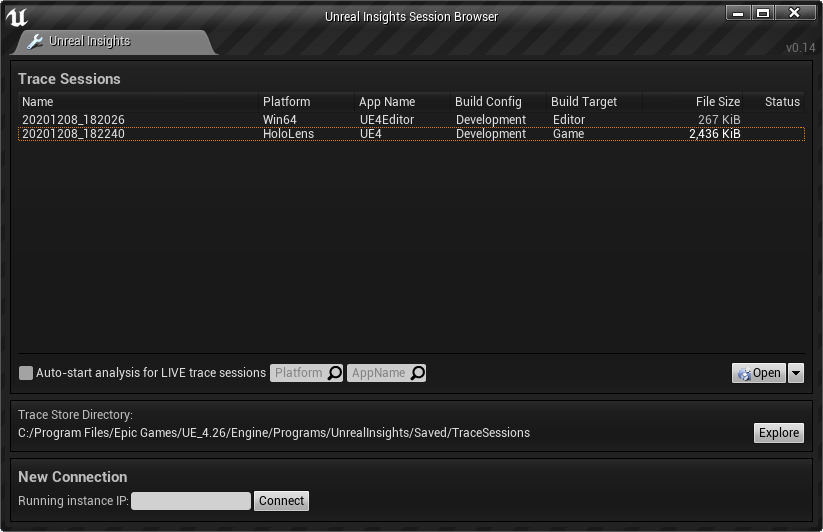
- Avviare l'app in HoloLens.
Profilatura
Tornare a Unreal Insights, selezionare la connessione live al dispositivo per avviare la profilatura
Il profilo personalizzato viene condiviso tra i progetti. Da qui in uscita, è possibile usare il profilo personalizzato creato anziché dover eseguire questa operazione ogni volta. È sufficiente ricreare la connessione al dispositivo ogni volta che si avvia Unreal con i passaggi da 3 a 6 nella sezione di installazione.